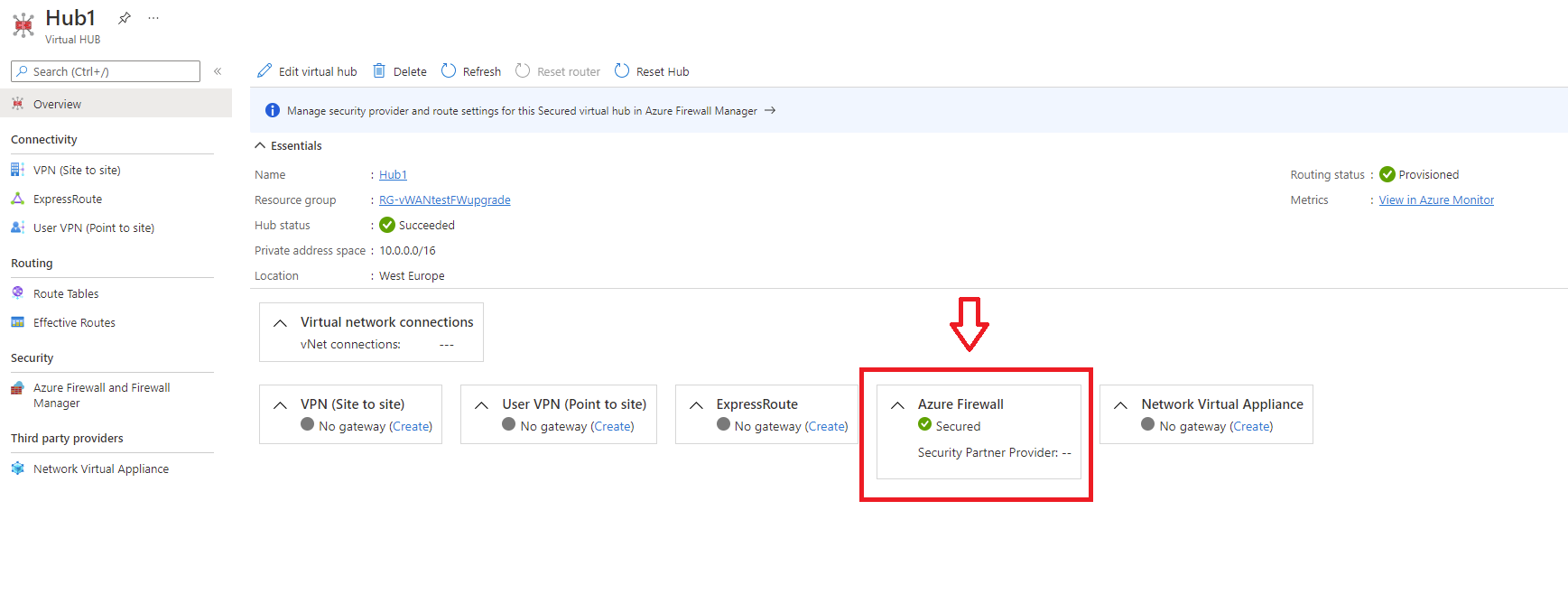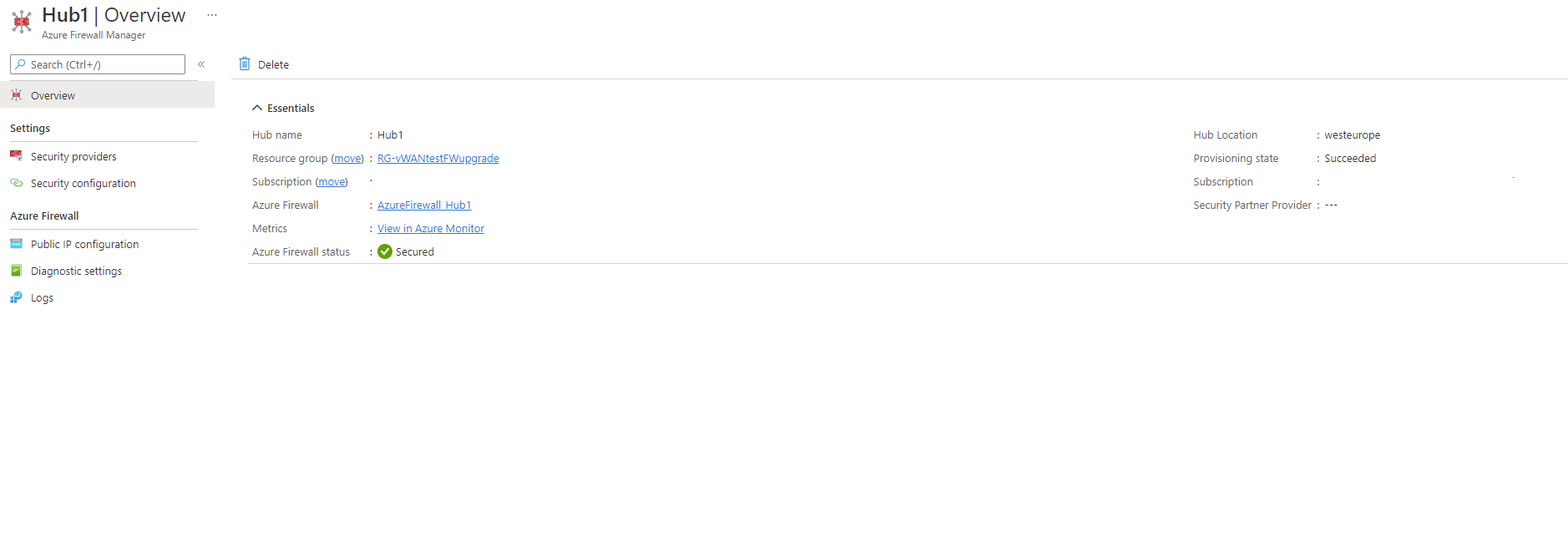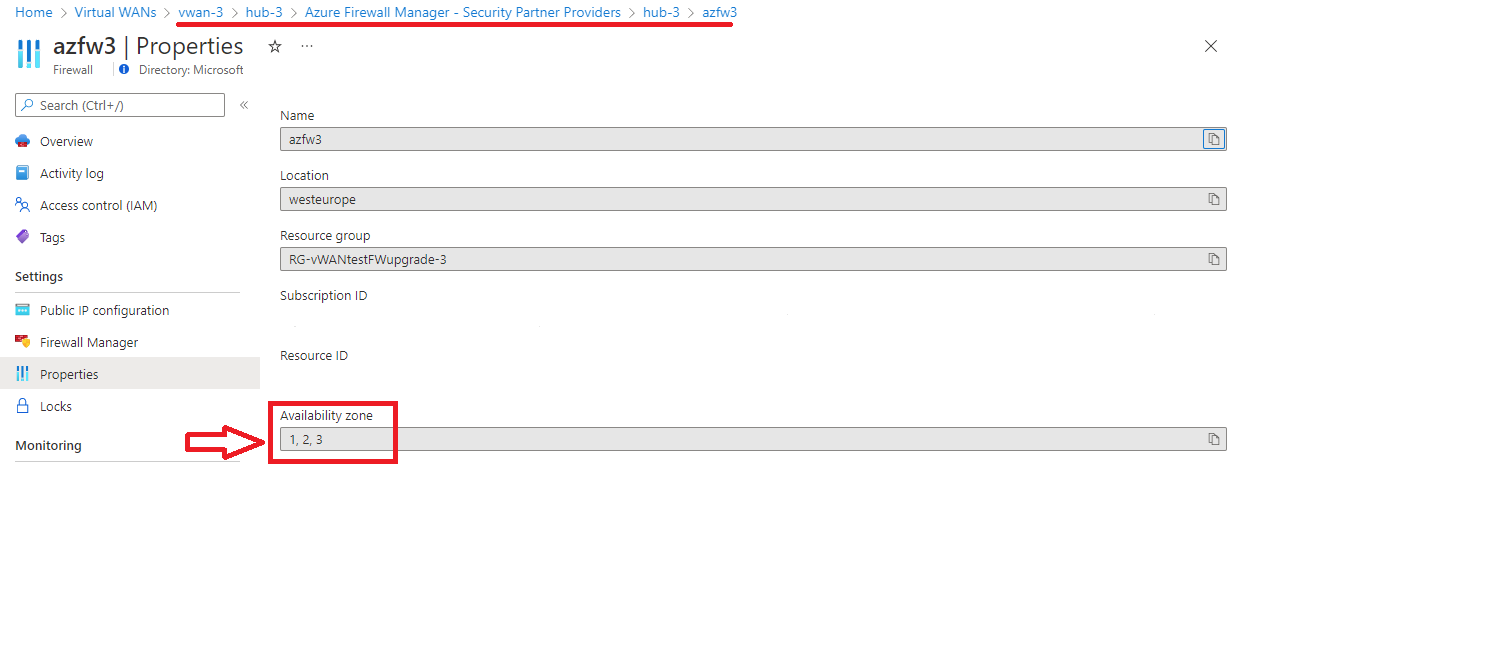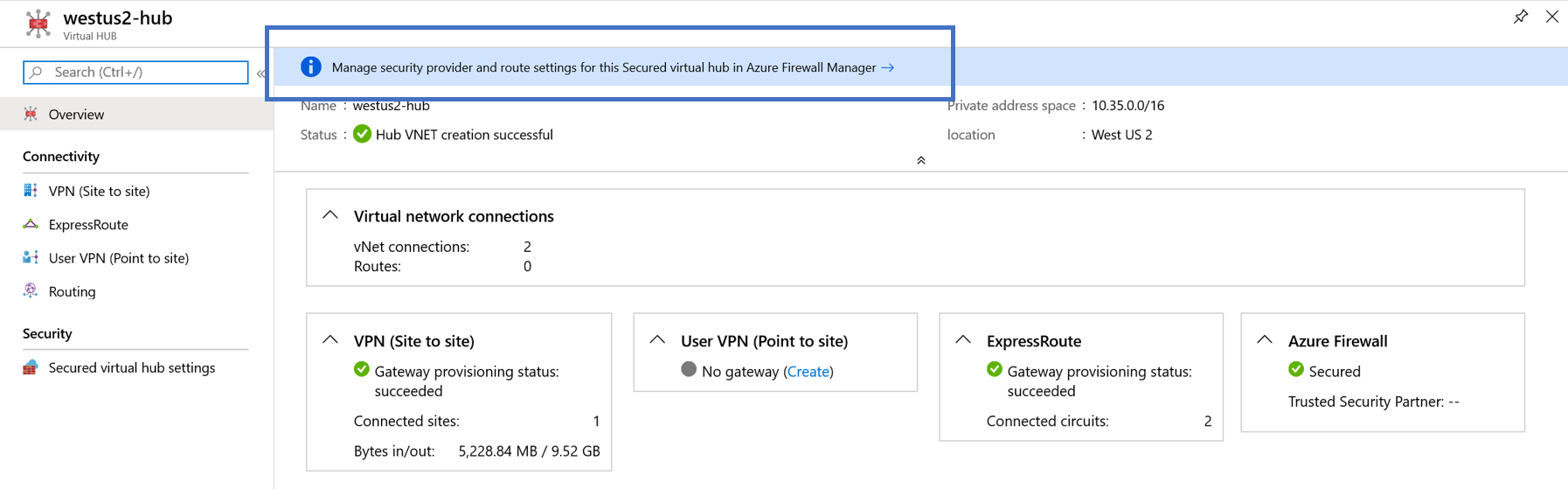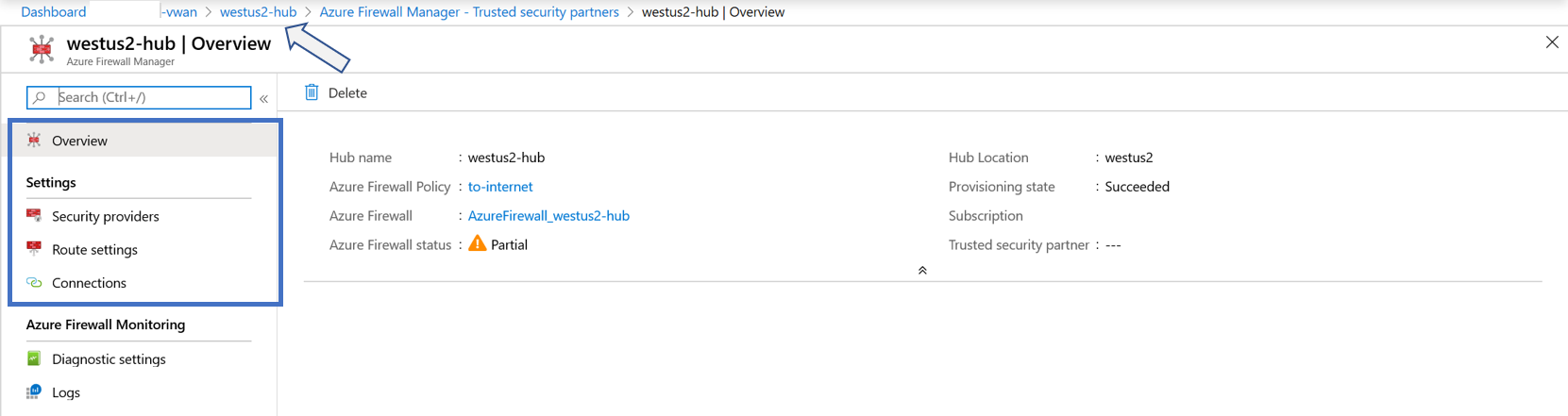Konfigurasikan Azure Firewall di hub Virtual WAN
Hub aman adalah hub Azure Virtual WAN dengan Azure Firewall. Artikel ini memandu Anda melalui langkah-langkah untuk mengonversi hub Virtual WAN ke hub aman dengan menginstal Azure Firewall langsung dari halaman portal Azure Virtual WAN.
Sebelum Anda mulai
Langkah-langkah dalam artikel ini menganggap Anda telah menyebarkan Virtual WAN dengan satu atau beberapa hub.
Untuk membuat Virtual WAN baru dan hub baru, gunakan langkah-langkah di artikel berikut:
Penting
Virtual WAN adalah kumpulan hub dan layanan yang tersedia di dalam hub. Pengguna dapat menyebarkan WAN Virtual sebanyak yang mereka butuhkan. Di hub Virtual WAN, ada beberapa layanan seperti VPN, ExpressRoute, dll. Masing-masing layanan ini secara otomatis disebarkan di seluruh Zona Ketersediaan (kecuali Azure Firewall) jika wilayah tersebut mendukung Zona Ketersediaan. Untuk menyebarkan Azure Firewall dengan Zona Ketersediaan (direkomendasikan) di Secure vWAN Hub, artikel ini harus digunakan.
Lihat hub virtual
Halaman Gambaran Umum untuk Virtual WAN Anda menampilkan daftar hub virtual dan hub aman. Gambar berikut menunjukkan Virtual WAN tanpa hub aman.
Konversi ke hub aman
Pada halaman Gambaran Umum untuk Virtual WAN Anda, pilih hub yang ingin Anda konversi ke hub aman.
Setelah berada di properti hub, pilih Azure Firewall dan Firewall Manager di bawah bagian "Keamanan" di sebelah kiri:
Pilih Berikutnya: tombol Azure Firewall di bagian bawah layar:
Pilih properti dan status Azure Firewall yang diinginkan, lalu selesaikan wizard hingga tab Tinjau + konfirmasi:
Catatan
Seperti yang dilaporkan di awal artikel, prosedur yang dijelaskan dalam artikel ini tidak akan mengizinkan penggunaan Zona Ketersediaan untuk Azure Firewall.
Setelah hub dikonversi ke hub aman, status Azure Firewall akan dilaporkan seperti pada gambar di bawah ini:
Lihat sumber daya hub
Dari halaman Gambaran Umum Virtual WAN, pilih hub aman. Pada halaman hub, Anda dapat melihat semua sumber daya hub virtual, termasuk Azure Firewall.
Untuk melihat pengaturan Azure Firewall dari hub aman, pilih Azure Firewall dan Firewall Manager di bawah bagian "Keamanan" di sebelah kiri:
Penggunaan Zona Ketersediaan untuk Azure Firewall di Hub Azure Virtual WAN, dapat diperiksa mengakses properti keamanan hub, seperti yang ditunjukkan pada cuplikan layar di bawah ini:
Konfigurasikan pengaturan tambahan
Demi mengonfigurasi pengaturan Azure Firewall tambahan untuk hub virtual, pilih tautan ke Azure Firewall Manager. Untuk informasi tentang kebijakan firewall, lihat Azure Firewall Manager.
Untuk kembali ke halaman Gambaran Umum hub, Anda bisa mengarahkan kembali dengan mengeklik jalur, seperti yang diperlihatkan oleh panah dalam gambar berikut.
Peningkatan ke Azure Firewall Premium
Peningkatan dari Azure Firewall Standar ke Premium dapat dilakukan kapan saja dengan mengikuti petunjuk ini. Operasi ini akan memerlukan periode pemeliharaan karena akan menyebabkan waktu henti minimal.
Langkah berikutnya
Untuk informasi selengkapnya tentang Virtual WAN, lihat FAQ.
Saran dan Komentar
Segera hadir: Sepanjang tahun 2024 kami akan menghentikan penggunaan GitHub Issues sebagai mekanisme umpan balik untuk konten dan menggantinya dengan sistem umpan balik baru. Untuk mengetahui informasi selengkapnya, lihat: https://aka.ms/ContentUserFeedback.
Kirim dan lihat umpan balik untuk
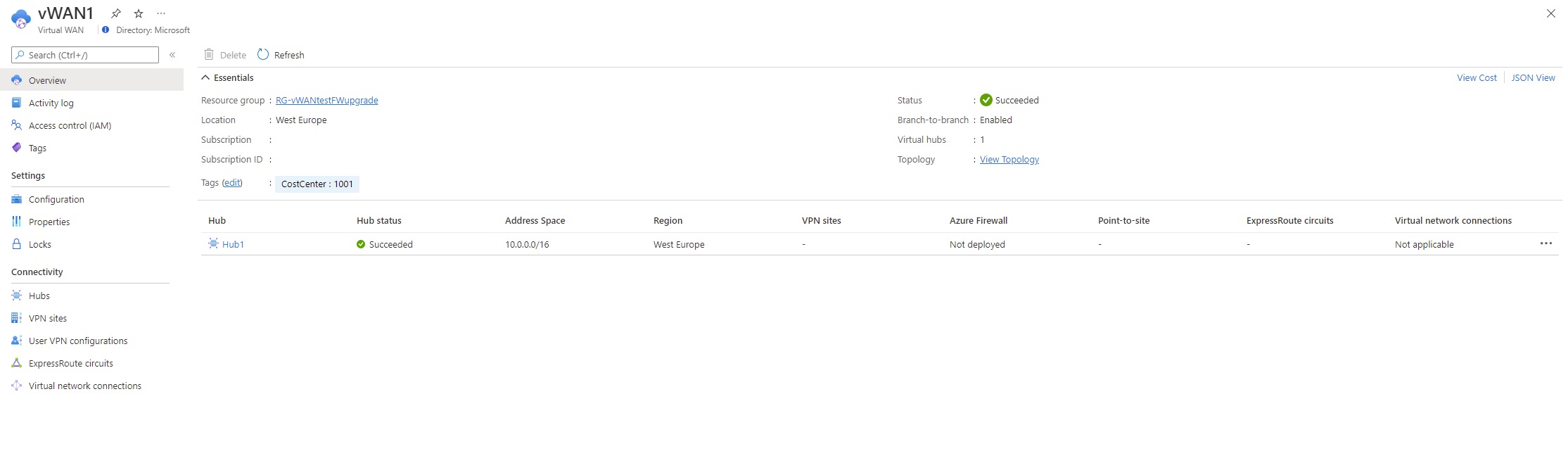
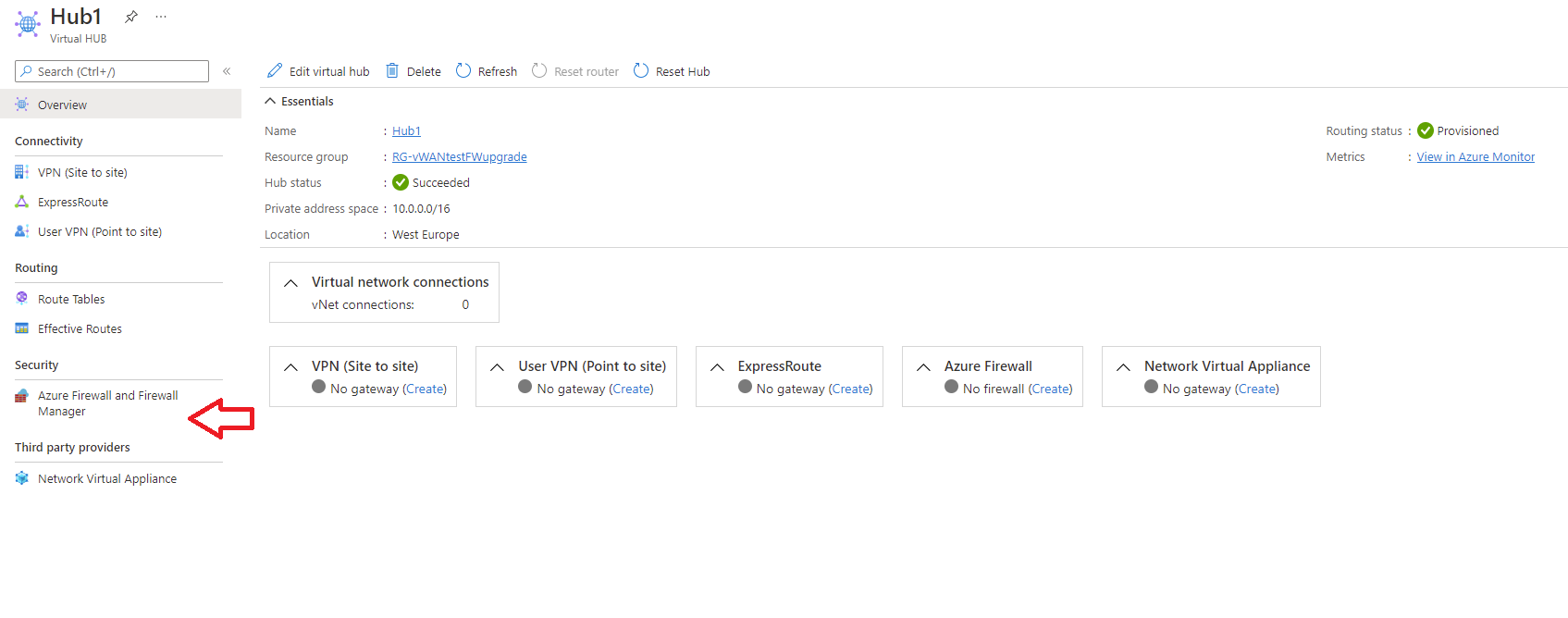
![Cuplikan layar yang menampilkan langkah [Pilih hub virtual] di alur konversi](media/howto-firewall/vwan-select-hub.png)
![Langkah [Azure Firewall] di alur konversi](media/howto-firewall/vwan-firewall-properties-conversion.png)